Sharp LC 65UI7352E Manuel utilisateur
PDF
Télécharger
Document
SHARP TV LCD LC-70UI9362E MANUEL D'UTILISATION PROLINE REFRIGERATEUR BRF40 Besoin d'aide ? Rendez-vous sur www.communaute.darty.com User manual LC-60UI7652E LC-70UI7652E EN DE LC-60UI9362E LC-70UI9362E FR IT ES PT PL NL 1 2 ON/OFF 4 MUTE 1 2 3 4 5 6 7 8 9 TV GUIDE 0 3 5 6 PICTURE 7 SOUND VOL CH 8 SOURCE 10 11 9 EX IT MEN U OK 14 BAC K 16 INFO 12 13 FAV 15 TV 19 NET + 22 17 18 TEXT SUBTITLE 21 20 24 25 DVD MEN U 26 23 28 DVD SETU P 27 30 REC LIST GO TO 31 29 PVR/MEDIA A-B 3D REP EAT Trademarks • The terms HDMI and HDMI High-Definition Multimedia Interface, and the HDMI Logo are trademarks or registered trademarks of HDMI Licensing, LLC in the United States and other countries. • The "DIGITALEUROPE UHD Display" logo is a trademark of DIGITALEUROPE. • The DVB logo is the registered trademark of the Digital Video Broadcasting - DVB - project. • Manufactured under license from Dolby Laboratories. Dolby, Dolby Audio and the double-D symbol are trademarks of Dolby Laboratories. • For DTS patents, see http://patents.dts.com. Manufactured under license from DTS Licensing Limited. DTS, the Symbol, DTS and the Symbol together, and DTS Studio Sound are registered trademarks and/or trademarks of DTS, Inc. in the United States and/or other countries. © DTS, Inc. All Rights Reserved. • For DTS patents, see http://patents.dts.com. Manufactured under license from DTS Licensing Limited. DTS, the Symbol, DTS and the Symbol together, DTS-HD, and the DTS-HD logo are registered trademarks and/or trademarks of DTS, Inc. in the United States and/ or other countries. © DTS, Inc. All Rights Reserved. • YouTube and the YouTube logo are trademarks of Google Inc • The Wi-Fi CERTIFIED Logo is a certification mark of the Wi-Fi Alliance. • Wi-Fi CERTIFIED Miracast and Miracast are trademarks of Wi-Fi Alliance • Harman Kardon is trademark of HARMAN International Industries, Incorporated, registered in the United States and/or other countries. Wireless 4K RESOLUTION Connection 800 H.265 Home Network STREAMING HIGH DYNAMIC RANGE PLUS HEVC FR Importantes consignes de sécurité ATTENTION RISQUE D’ÉLECTROCUTION NE PAS OUVRIR Svp, lire ces consignes de sécurité et respecter les avertissements suivants avant que l'appareil ne soit actionné: Afin d’éviter un incendie, maintenir toujours les bougies et autres flammes nues éloignées de ce produit. • Les télévisions avec écran de 43" ou plus doivent être soulevées et portées par au moins deux personnes. • Cette TV ne contient aucune pièce qui pourrait être réparée par l'utilisateur. En cas de défaut, contacter le fabricant ou l'agent autorisé qui assure le service après-vente. Le contact avec certaines parties situées à l'intérieur de la TV pourrait mettre votre vie en danger. La garantie ne couvre pas les défauts provoqués par des réparations effectuées par des tiers non autorisés. • Ne pas enlever la partie arrière de l'appareil. • Cet appareil est conçu pour la réception et la reproduction des signaux vidéos et sonores. Toute autre utilisation est interdite. • Pour déconnecter la télévision de l’alimentation électrique, veuillez débrancher la fiche de la prise d’alimentation. • Si le cordon d'alimentation est endommagé, il doit être remplacé par le fabricant, un agent du service après-vente ou des personnes de qualifications similaires afin d'éviter un risque. • La distance idéale pour regarder une TV est approximativement équivalente à cinq fois la diagonale de l'écran. Les réflexions d'autres sources lumineuses sur l'écran peuvent altérer la qualité de l'image. • S'assurer que la TV dispose d'une ventilation suffisante et qu'elle n'est pas à proximité d'autres appareils et d'autres meubles. • Assurez une distance minimum de 5 cm autour de l'appareil afin d'assurer une ventilation suffisante. • S'assurer que les ouvertures de ventilation sont dégagées des articles tels que des journaux, des nappes de table, des rideaux, etc… • La TV est conçue pour être employée sous un climat modéré. • Ne pas exposer la TV aux égouttures ou éclaboussures de liquides. • La TV est conçue exclusivement pour une utilisation dans un endroit sec. Quand on utilise la TV à l'extérieur, s'assurer qu'elle est protégée contre l'humidité (pluie, éclaboussures d'eau). Ne jamais exposer la TV à l'humidité. • Ne placez pas d’objets, de récipients remplis de liquide, comme des vases, etc..., sur la télévision. Ces récipients pourraient être renversés, ce qui mettrait en danger la sécurité électrique. Placer la TV exclusivement sur des surfaces plates et stables. Ne placer aucun objet tel qu'un journal ou une couverture, etc. sur ou sous la TV. • S'assurer que l'appareil n'est posé sur aucun câble électrique qui pourrait ainsi être endommagé. Les téléphones mobiles et autres dispositifs tels que les adaptateurs WLAN (Réseau local sans fil), les caméras de surveillance avec transmission sans fil du signal, etc. peuvent causer de l'interférence électromagnétique et ne devraient pas être placés près de l'appareil. • Ne pas placer l'appareil près d'éléments chauffants ou dans un endroit exposé à la lumière directe du soleil cela ayant un effet négatif sur le refroidissement de l'appareil. La chaleur accumulée est dangereuse et peut sérieusement réduire la vie de l'appareil. Afin d'assurer la sécurité, demander à une personne qualifiée d'enlever la poussière de l'appareil. • Essayer d'empêcher l'endommagement des câbles ou adaptateurs du secteur. L'appareil ne peut être connecté qu'aux câbles ou adaptateurs du secteur. • Les orages sont dangereux pour tous les appareils électriques. Si le secteur ou le câblage aérien est frappé par la foudre, l'appareil peut être endommagé, même s'il était éteint. Il faudrait débrancher tous les câbles et connecteurs de l'appareil avant un orage. • Pour nettoyer l'écran de l'appareil, utiliser seulement un tissu humide et doux. Employer seulement de l'eau propre, jamais de détergents et en aucun cas des dissolvants. • Placer la TV près du mur pour éviter la possibilité de la faire tomber en la poussant. • AVERTISSEMENT - Ne placez jamais une télévision dans un emplacement instable. Une télévision peut tomber, causant de graves blessures corporelles, voire la mort. De nombreuses blessures, particulièrement chez les enfants, peuvent être évitées en prenant de simple précautions telles que: • Utiliser des meubles de télévision recommandés par le fabricant. • N’utiliser que des meubles pouvant supporter la télévision de manière sûre. • S’assurer que la télévision ne dépasse pas du bord du meuble la supportant. • Ne pas placer la télévision sur un haut meuble (par exemple, armoire ou étagères) sans ancrer le meuble et la télévision à un support adapté. • Ne pas placer la télévision sur un tissu ou autre matériau pouvant être entre la télévision et le meuble de support. • Éduquer les enfants sur les dangers de grimper sur les meubles pour atteindre la télévision ou ses commandes. • S’assurer que les enfants ne puissent pas grimper ou attraper la télévision. • Si votre télévision existante est conservée et changée d’emplacement, les considérations ci-dessus s’appliquent aussi. • Les instructions exposées ci-dessous sont une manière plus sûre d'installer la TV par fixation murale, supprimant ainsi la possibilité qu'elle tombe vers l'avant et provoque des blessures et des dégâts. • Pour ce type d'installation une corde d'attache est nécessaire A) En utilisant un ou deux trous pour la fixation murale et les vis (les vis sont déjà fournies dans les trous pour la fixation murale), attacher une extrémité de la corde d'attache à la TV. B) Fixer l'autre extrémité de la corde d'attache au mur. • Note : En cas de décharge électrostatique (ESD), l’appareil peut fonctionner de manière inappropriée. Dans ce cas, éteignez et rallumez le téléviseur. Le téléviseur se remettra à fonctionner normalement. Avertissement: • N'utilisez pas de télévision directement après déballage. Attendez que la télévision se réchauffe à la température ambiante avant de l'utiliser. • Assurer toujours le libre accès à la fiche secteur de la TV. • L'appareil n'est pas conçu pour un usage dans un lieu de travail équipé de moniteurs. • L'utilisation systématique des écouteurs à un niveau de volume élevé peut conduire à des dommages irréversibles de l'audition. • Assurer l'élimination de cet appareil et de tous les composants y compris les batteries, en conformité avec les normes environnementales. Dans le doute, entrer en contact avec l'autorité locale pour les détails concernant le recyclage. • Tout en installant l'appareil, se souvenir que les surfaces des meubles sont traitées avec divers vernis, plastiques, etc. ou qu'elles peuvent être cirées. Les produits chimiques contenus dans ces produits peuvent avoir une réaction avec le support de la TV. Ceci pourrait faire que des morceaux de matériaux collent à la surface des meubles, qu'il sera difficile d'enlever, voire impossible. • L'écran de la TV a été fabriqué selon des conditions de qualité supérieure et a été examiné en détail plusieurs fois, pour déceler les pixels défectueux. En raison des propriétés technologiques du processus de fabrication, il n'est pas possible d'éliminer l'existence d'un nombre restreint de points défectueux sur l'écran (même avec soin extrême, au cours de la production). Ces pixels défectueux ne constituent pas un défaut en termes de condition de garantie si leur ampleur n'est pas plus grande que les limites définies par la norme DIN. • Le fabricant ne saurait être tenu responsable de tout problème lié au service client relatif au contenu ou aux services d'une tierce partie. Tout commentaire, question ou service relatif aux blessures résultant d'un 21 • • • • • • contenu ou service tiers doit être dirigé au fournisseur du contenu ou service approprié. Il existe de nombreuses raisons pouvant vous empêcher d'accéder au contenu ou aux services de l'appareil non directement liées à l'appareil, y compris, mais non limitées à, une panne de courant, un problème de connexion internet ou de configuration de votre appareil. UMC Poland, ses directeurs, employés, agents, prestataires et affiliés ne sauraient être tenus responsables de vous ou de tout autre tierce partie quant à de telles pannes ou problèmes de maintenance, quelle que soit la cause ou que le problème n'ait pu ou non être évité. Tous les contenus et services tiers accessibles via cet appareil vous sont fournis « tel quel » et « tel que disponible » et UMC Poland et ses affiliés ne sauraient formuler aucune garantie ou représentation de quelque nature que ce soit, expresse ou tacite, y compris, mais sans s'y limiter, d'absence de contrefaçon, d'adéquation à un usage particulier, de disponibilité, de précision, de complétude, de sécurité, de titre, d'utilité, de manque de négligence ou d'erreur, de fonctionnement ininterrompu ou d'utilisation du contenu ou des services fournis ou du contenu ou que le contenu ou les services répondront à vos exigences et attentes. « UMC Poland » n'est pas un agent de tels fournisseurs tiers et n'assume aucune responsabilité des actes et omissions de tels fournisseurs tiers de contenu ou de services, ou de tout aspect du contenu ou des services liés à de tels fournisseurs. En aucun cas « UMC Poland » et/ou ses affiliés ne pourront être tenus responsables envers vous ou un tiers de tout dommage direct, indirect, accidentel, punitif, consécutif ou tout autre type de dommage, que la responsabilité soit faites sur la base d'un contrat, de la responsabilité civile, d'une violation de garantie, d'une responsabilité stricte ou autre et que UMC Poland et/ou ses affiliés n'aient été ou non avisés de la possibilité de telles dommages. Ce produit contient une technologie soumise à certains droits de propriété intellectuelle de Microsoft. L'utilisation ou la distribution de cette technologie en dehors de ce produit est interdite sans la (les) licence (s) appropriée (s) de Microsoft. Les propriétaires de contenu utilisent la technologie d'accès au contenu Microsoft PlayReady™ pour protéger leur propriété intellectuelle, y compris le contenu protégé par le droit d'auteur. Cet appareil utilise la technologie PlayReady pour accéder à du contenu protégé par PlayReady et / ou protégé par WMDRM. Si l'appareil ne parvient pas à appliquer correctement les restrictions sur l'utilisation du contenu, les propriétaires de contenu peuvent demander à Microsoft de révoquer la capacité de l'appareil à utiliser du contenu protégé par PlayReady. La révocation ne doit pas affecter le contenu non protégé ou le contenu protégé par d'autres technologies d'accès au contenu. Les propriétaires de contenu peuvent vous demander de mettre à niveau PlayReady pour accéder à leur contenu. Si vous refusez une mise à niveau, vous ne pourrez pas accéder au contenu nécessitant la mise à niveau. Information importante concernant l'utilisation des jeux vidéos, des ordinateurs, des légendes et d'autres affichages d'image fixe. • L'utilisation prolongée du matériel d'émission d'image fixe peut causer une “image fantôme “ permanente sur l'écran LCD (ceci étant désigné parfois inexactement “brûlure d'écran“). Cette image fantôme est alors visible de manière permanente sur l'écran d'arrière-plan. C'est un dommage irréversible. Il est possible d'éviter de tels dommages en suivant les instructions suivantes ci-dessous: • Ramener le réglage de la luminosité ou du contraste à un niveau minimum de visibilité. • Ne pas afficher l'image fixe pendant une longue période. Éviter l'affichage de: » l'horaire du télétexte et les diagrammes, » le menu de la TV ou du DVD, par exemple le contenu du DVD, » En mode „Pause“ (maintien): Ne pas employer ce mode longtemps, par exemple tout en observant un DVD ou une vidéo. » Arrêter s'il n'est pas utilisé. Batteries • Observer la polarité correcte en insérant les batteries. • Ne pas exposer les batteries aux températures élevées et ne pas les placer dans des endroits où la température pourrait augmenter rapidement, par exemple près d'un feu, ou directement à la lumière solaire. • Ne pas exposer les batteries à la chaleur rayonnante excessive, ne pas les jeter au feu, ne pas les démonter et ne pas essayer de Cd • recharger les batteries non-rechargeables. Elles peuvent fuir ou exploser. » Ne jamais utiliser ensemble des batteries différentes ou mélanger les neuves et les usagées. » Se débarrasser des batteries d'une manière respectueuse de l'environnement. » La plupart des pays de l'Union Européenne règlent par la loi la mise au rebut des batteries. Mise au rebut • Ne pas se débarrasser de la TV avec les déchets ménagers non triés. La renvoyer à un point de ramassage indiqué pour le recyclage WEEE (déchets d'équipements électriques et électroniques). Agir ainsi, aide à conserver les ressources et à protéger l'environnement. Entrer en contact avec le détaillant ou les autorités locales pour plus d'information. Déclaration CE: • Par la présente, UMC Poland Sp. z o.o. déclare que cette TV LED est conforme aux principales exigences et autres clauses pertinentes de la directive RED 2014/53/EU. Le texte intégral de la déclaration de conformité de l'UE est disponible en cliquant sur le lien suivant : https:// www.sharpconsumer.eu/documents-of-conformity/ FR Ce qui est inclus dans la boîte La fourniture de cette TV inclut les pièces suivantes: • 1x TV • 1x un câble RF • 1x Télécommande • 1x Paquet d'installation de support TV • 2x batterie AAA • 1x Manuel d'utilisation Fixation du support Suivre les instructions à la dernière page de ce manuel d'utilisation. Fixation murale de la TV 1. 2. 3. Retirez les quatre vis fournies des trous de montage mural Vous pouvez maintenant facilement fixer le support mural sur les trous de montage à l'arrière de la TV. Installez le support de montage mural sur la télévision, selon les instructions du fabricant du support. Si vous sélectionnez en dernière étape « TV Digitale» ou « Satellite», il vous sera demandé si vous souhaitez syntoniser les chaînes. Si vous choisissez « Non», vous pouvez syntoniser des canaux plus tard à partir du menu Paramètres/Chaine. Si vous choisissez « Oui » le menu de réglage apparaîtra. Réglage de la TV numérique : Dans « Antenne DVB », veuillez choisir le type de signal dont vous disposez. Air (DVB-T) ou Câble (DVB-C). Puis, entrez « Scan automatique » et définissez les paramètres souhaités. Ensuite, choisissez « Syntonisation automatique» pour commencer à syntoniser les chaines. Syntonisation satellite (DVB-S2) : Entrez dans « Configuration du satellite » et dans « Configuration de l'antenne» sélectionnez le satellite que vous souhaitez syntoniser. Puis retournez au menu précédent en appuyant sur la touche [BACK] de votre télécommande et choisissez « Syntonisation automatique» pour commencer à syntoniser les chaines. NOTES : Pour accélérer la syntonisation des chaines satellites, certains pays disposent d'une liste de chaines pour le fournisseur satellite le plus populaire de cette région. Si c'est le cas pour votre pays sélectionné, on vous demandera si vous souhaitez charger la liste de chaines préinstallée. Si vous choisissez « Yes » (Oui), la liste de chaines satellite sera importée vers votre TV sous quelques secondes. CONSEIL : Si des canaux sont manquants, cela provient vraisemblablement de la puissance du signal, il faudrait alors envisager de relier à un amplificateur de signal et syntoniser à nouveau la TV. Télécommande Pour commencer - mise en place initiale 1. 2. En utilisant le câble RF, reliez la TV à la prise murale de l'antenne TV. Pour raccorder à internet avec une connexion filaire, connectez un câble Ethernet/Cat 5 (non compris) entre votre TV et votre modem/ routeur haut débit. 3. 4. 5. Relier le câble d'alimentation à la prise de courant. Insérer les batteries fournies dans la télécommande. Appuyer ensuite sur le bouton "Standby" (Veille) pour mettre la TV sous tension. Apparition de la vue Première installation. Si la vue n'apparaît pas, presser [ MENU ] sur la télécommande puis 8-8-8-8 et le menu apparaîtra. Pour modifier l'un de ces réglages par défaut, utiliser les boutons de défilement ▲/▼/◄/►. Pour quitter le menu à tout moment, presser le bouton [EXIT]. Mettre en place les réglages souhaités dans la vue Première installation. Écran d'accueil- Appuyez sur [OK] sur la télécommande pour passer à l’écran suivant. ÉTAPE 1 - Définissez la langue du Menu TV. Notification sur la collecte de données - Ici, vous pouvez lire des informations relatives à la collecte de données. Vous pouvez afficher des informations plus détaillées et personnaliser les paramètres de collecte de données dans l'écran « Afficher des détails supplémentaires ». ÉTAPE 2 - Sélectionnez votre pays. ÉTAPE 3 - Sélectionnez l'emplacement de la TV. Pour une utilisation au domicile, sélectionnez « Mode Domicile». Pour le mode de démonstration de la boutique, définissez «Mode Magasin». ÉTAPE 4 - Définissez le type de connexion réseau Si vous souhaitez ignorer cette étape et connecter la TV au réseau plus tard, veuillez choisir l'option « D'accord, je le ferai plus tard» Configurez Netflix - en choisissant l'option « Démarrer Netflix» vous pourrez vous connecter à votre compte Netflix ou créer un nouveau compte. Si vous ne souhaitez pas configurer Netflix maintenant, sélectionnez « Ignorer». ÉTAPE 5 - Choisissez la source d'entrée que vous souhaitez utiliser. Si vous avez connecté un câble RF directement à la télévision, choisissez « TV digitale». Si vous avez un satellite directement connecté à votre téléviseur, choisissez «Satellite». Si vous utilisez un décodeur, veuillez sélectionner l’entrée à laquelle il est connecté. 6. 7. 1. STANDBY (Veille) – Allumer la TV quand elle se trouve en Veille ou vice versa. 2. MUTE (Sourdine) – Mettre le son en sourdine ou vice versa. 3. 0 – 9 – pour sélectionner directement les canaux TV. 4. TV GUIDE (Guide TV) – Ouvre le guide hebdomadaire de la TV (Mode numérique). 5. – Pour retourner au canal précédemment regardé. 6. PICTURE – Parcourir les options du mode Image. 7. VOL ▲/▼ – Pour augmenter/ diminuer le volume du son. 8. CH ▲/▼ – Pour monter ou descendre dans la liste des canaux à obser. 9. SOUND – Parcourir les options du mode Son. 10. SOURCE – Pour afficher le menu d'une entrée/source. 11. MENU – affiche le menu sur l'écran (Option OSD). 12. EXIT (Sortie) – Sortir de tous les menus. 13. (▲/▼/◄/►/ OK) – Permet de naviguer sur les menus de l'écran et d'ajuster les réglages du système selon l'option recherchée. 14. BACK – Retour au menu précédent. 15. FAV – Pour afficher les favoris du menu. 16. INFO – Presser une fois pour l'information actuelle/suivante du canal. Presser deux fois pour les informations de programme à propos du programme en cours. 17. TEXT – Mode télétexte - Pour afficher le télétexte 18. SUBTITLE (Sous-titre) – Pour commuter le dialogue au bas de l'écran (marche/arrêt). 19. TV – Commuter vers la source numérique de la TV. 20. YouTube – Affiche l'application Youtube. 21. NETFLIX – Affiche l'application NETFLIX 22. NET+ – Affiche le menu AQUOS NET+. 23. Rec1 – Enregistrement d'une vidéo personnelle (PVR) 24. – Pour relancer le chapitre en cours 25. – Pour avancer au prochain chapitre 26. – Pour arrêter la lecture. 27. Rec List1 – Ouvre la liste des enregistrements. 28. – Pour actionner le mode de rebobinage rapide. 29. – Pour actionner le mode d'avance rapide. 30. – Lecture/pause 31. BOUTONS DE COULEURS – Télétexte additionnel et fonctions OSD. 1 - disponible uniquement avec la fonction PVR 23 Stick de contrôle TV La manette de contrôle de la TV est située à l’arrière de l'appareil. Vous pouvez l'utiliser à la place de la télécommande pour contrôler la plupart des fonctions de votre TV. Lorsque la TV est en mode veille : • pression brève du stick de contrôle - Mise en route Lorsque vous regardez la TV : • GAUCHE/DROITE – volume haut/bas • HAUT/BAS – chaîne suivante/précédente • pression brève - Affiche le menu • pression longue - Mise en veille Dans le menu: • GAUCHE/DROITE/HAUT/BAS – navigation du curseur sur les menus à l'écran • pression brève - OK/Con firmer l'élément sélectionné • pression longue - Retour au menu précédent Choix du mode Entrée/Source d'entrée Pour commuter entre les différentes entrées/connexions. a) En utilisant les boutons de la télécommande: 1. Presser [SOURCE/ ] - Le menu de la source apparaît. 2. Presser [◄] ou [►] pour sélectionner l'entrée recherchée. 3. Presser [OK]. b) Utilisation du stick de contrôle TV : 1. Pressez brièvement le stick de contrôle pour entrer dans le menu. 2. Pressez le stick de contrôle vers le bas et naviguez vers le menu SOURCES. 3. Pressez brièvement le stick de contrôle pour entrer le menu SOURCES. 4. Avec le stick de contrôle, choisissez l'entrée ou la source requise. 5. Avec une pression brève du stick de contrôle, vous changerez l'entrée ou la source tel que désiré. Connexions Voir le tableau des types de connecteur pour les différents modèles disponibles à la page 68. USB USB 2.0-Entrée 1, 2, 3 R L Y R W SD HDMI entrée 1, 2, 3 (ARC) HDMI2.0-Entrée 1, 2, 3 Lecteur de carte SD Carte SD-Entrée Distance/Local - Vidéo et entrée audio YPbPr Composant / Entrée audio vidéo Vidéo (CVBS) Entrée VIDÉO RJ 45 Ethernet CASQUE D'ÉCOUTE Sortie 3.5mm du casque d'écoute SERVICE entrée de service uniquement Navigation du menu TV Presser le bouton [MENU] de la télécommande pour accéder au menu. Presser [OK] pour entrer un menu. Pour modifier l'un de ces réglages par défaut, utiliser les boutons de défilement (▲/▼/◄/►). Presser le bouton [OK] pour confirmer les réglages. Pour quitter le menu à tout moment, presser le bouton [EXIT] (Sortie). APPLICATIONS Contient les apps les plus couramment utilisées pour un accès facile et rapide. Netflix Plus grand réseau de télévision internet au monde Il offre des milliers de films et de séries TV, y compris des séries originales, des documentaires et des longs métrages. Les membres peuvent lancer une lecture, la mettre en pause et reprendre la lecture, sans publicités ou engagements. Vous pouvez vous connecter à cette application avec votre compte Netflix existant. Si vous n'avez pas encore de compte Netflix, vous pouvez vous enregistrer via cette app ou via le site web officiel Netflix. YouTube App de partage vidéo vous permettant de découvrir et de regarder des vidéos originales. NOTE: Pour que l'application Youtube fonctionne, vous devez régler l'heure et la date correctes dans votre TV. Pour plus d'informations sur comment régler l'heure et la date de votre TV, veuillez vous référer au chapitre HEURE de ce guide d'utilisation. Veuillez vous assurer que votre réseau ne bloque pas l'accès à Youtube et que la vitesse de votre connexion internet est suffisante pour visualiser du contenu Youtube. AQUOS NET+ Ouvre le portail Sharp SMART. Navigateur Application permettant d'accéder à internet. Navigation dans le navigateur: – CH+ - défilement de la page vers le haut – CH- - défilement de la page vers le bas – Bouton rouge - affiche/cache la barre de menu du navigateur – Bouton jaune - Zoom avant – Bouton bleu - Zoom arrière CONFIGURATION G B R Component/YPbPr Entrée HD du composant ENTRÉE carte CI Entrée CI Entrée RF Entrée antenne RF / TV Entrée satellite Entrée satellite Sortie audio numérique optique Sortie numérique optique RÉGLAGES RAPIDES Piste audio - Vous permet de choisir une langue audio différente pour la télévision numérique ou les médias. Sous-titres - Activer et désactiver les sous-titres. Piste des sous-titres - Apparaît lorsque les sous-titres (ci-dessus) sont activés et vous permet de sélectionner la piste de sous-titre à utiliser. Télétexte - Activer ou désactiver le télétexte. Liste d'enregistrement - Affiche une liste des programmes télévisés enregistrés via une clé USB ou un disque dur USB connecté. Calendrier - Vous permet d'afficher vos rappels et vos enregistrements. FR IMAGE Mode Image - Choisir les préréglages suivants. – Standard - Réglages par défaut – Vidéo - Couleurs plus claires et moins de luminosité – Jeu - Mode optimal pour le jeu. La TV éteindra toutes les fonctions de post-traitement de l'image afin de minimiser le lag. – Personnel - Permet de modifier manuellement tous les réglages. – Eco - Consommer 15% de moins d'énergie. – Dynamique - Réglages recommandés pour les images à déplacement rapide. Luminosité - Augmenter ou diminuer la luminosité de l'image. Contraste - Commuter l'équilibre entre noir et le blanc. Couleur - Augmente la couleur du noir et du blanc. Netteté - Augmente ou diminue la netteté de l'image. Ton - Permet d'augmenter ou de diminuer le niveau de la teinte de l'image (pour le signal NTSC uniquement). Température de la couleur - Choisir parmi les préréglages suivants. – Standard - Réglages par défauts. – Chaude - Augmente le rouge dans l'image. – Froide - Augmente le bleu dans l'image. – Personnel - Réglages RGB personnels du menu « Réglages expert ». Suggéré uniquement pour les utilisateurs avancés. Ratio d’aspect - Le format de l'image varie en fonction du canal/de la radiodiffusion. Il y a un certain nombre de différentes options pour mieux satisfaire vos besoins. – Auto - Affiche automatiquement le meilleur format d'image. Ainsi l'image est en position correcte. Il peut y avoir des lignes noires au haut/bas et/ou aux côtés. – 4:3 - Montre l'image 4:3 dans son format original. Des barres latérales sont affichées pour remplir l'écran 16:9. – 16:9 - Remplit l'écran avec un signal régulier de 16:9. – Zoom 1/2 - L'image est dans la proportion correcte mais "zoomée avant" pour remplir l'écran. – Point par Point (HDMI) - Montrera l'image dans sa résolution originale sans aucun changement. – Total - Étirer le signal pour emplir l'écran. Réglages expert – Réduction du bruit - Filtre et réduit le bruit (interférences) à l'écran. – Gamma - Ajuste les tons entre les parties claires et sombres de l'image. – Contraste actif - Optimise automatiquement le rétroéclairage et le contraste de l'image selon la luminosité de l'écran. – Rétroéclairage - Ajuste la luminosité de l'écran en diminuant/augmentant le rétroéclairage du panneau. – Rouge - Ajuste le ton rouge de l'image. – Vert - Ajuste le ton vert de l'image. – Bleu - Ajuste le ton bleu de l'image. – Teinte CMS - Ceci est un standard permettant d'ajuster les couleurs pour qu'elles soient plus rouges ou plus bleues. – Valeur CMS - Une valeur plus élevée augmente la luminosité de l'image. Une valeur plus faible rend l'image plus sombre. – Saturation CMS - Augmente ou diminue la saturation de la couleur sélectionnée. SON Mode Audio - Choisir parmi les préréglages suivants. – Standard - Réglages par défaut – Musique - Met la musique en valeur au-dessus des voix – Vidéo - Fournit le son plein en direct pour les films. – Sports - Met le son en valeur pour le sport – Personnel - Sélectionne les réglages son personnalisés. DTS Studio Sound - Active ou Désactive l'effet sonore. DTS DRC - Ajuste le niveau de la plage dynamique pour les bandes sonores de films DTS. Les sons très forts s'estompent et les parties silencieuses deviennent plus sonores. Recommandé pour l'écoute nocturne. Enceinte - paramètres supplémentaires pour les enceintes du téléviseur ou des haut-parleurs externes. – Sortie numérique - Réglages pour la sortie audio numérique. Choisissez parmi les options suivantes : – Auto - Sélectionne automatiquement les meilleurs paramètres. – PCM - Le flux audio sera traité par le téléviseur. – RAW - Le flux audio sera traité par l'appareil connecté via une sortie numérique (barre de son, récepteur AV, etc.). – Délai audio numérique - Permet à l'utilisateur d'ajuster le réglage sonore pour synchroniser l'image et l'audio pour les haut-parleurs externes reliés par l'intermédiaire d'une sortie audio numérique. – Décalage audio (ms) - Permet à l'utilisateur d'ajuster le réglage sonore pour synchroniser l'image et l'audio pour les haut-parleurs de la TV. Volume auto - Quand ‘on’ (activé) est sélectionné, le volume sonore se maintient à un niveau constant indépendamment de l'entrée/source. Réglages expert – Equilibrage - Pour commuter le son entre les haut-parleurs de gauche et de droite. – Égalisateur - Ajuste le volume des différentes fréquences sonores. Les niveaux sonores de l'égalisateur peuvent être uniquement ajustés lorsque le mode 'Personnel' est sélectionné. – Description Audio - Piste sonore additionnelle pour déficient visuel. Disponible uniquement pour les émissions de TV numérique. – Volume DA (Volume sonore de la Description Audio) - pour ajuster le volume de la piste sonore de la Description Audio. Canal Antenne DVB - Mettre en place le type de signal de TV numérique – Air - Terrestre (DVB-T) – Câble - Câble (DVB-C) Scan automatique - Permet de syntoniser à nouveau la télévision pour tous les canaux numériques, les stations radio numériques et les canaux analogiques. Réglage manuel ATV - Permet de syntoniser manuellement le signal analogique. Recherche manuelle DTV - Permet de syntoniser manuellement le signal numérique. Mise à jour automatique des chaînes - Si vous réglez cette option sur ON, les positions, noms et fréquences des chaînes seront mis à jour régulièrement par le fournisseur. Cela peut entraîner des problèmes si vous avez organisé la liste de chaînes vous-même. Dans ce cas, nous vous recommandons de laisser cette option désactivée. HbbTV - Permet à l'utilisateur d'activer ou désactiver HbbTV. Pour utiliser HbbTV, la TV doit être connectée à internet et la chaîne regardée doit être compatible HbbTV. LCN - Placer LCN sur ON (Marche) pour disposer les canaux par préférences de fournisseurs (s'applique seulement aux canaux DVB-T et DVB-C). Réglage de la CAM - les services de paiement à la séance nécessitent une « carte à puce » à insérer dans la TV. Pour souscrire à un service de paiement à la séance le fournisseur délivrera une « CAM » (module d'accès conditionnel) et une « carte à puce ». La CAM peut alors être insérée dans le COMMON INTERFACE PORT ou Port de l'interface commune (CI Card In). Ce menu vous permet d’afficher des informations et de modifier les paramètres de la CAM. Information sur le signal - Information à propos du signal DVB (Diffusion vidéo numérique). Définir le code PIN de la CAM* - Ici, vous pouvez entrer de manière préventive le code PIN de la carte CI pour désactiver les restrictions d’enregistrement de chaînes en raison de la fonction de contrôle parental. Installation de la parabole - Ce menu est seulement disponible en mode DVB-S2. Il est possible de choisir le type du satellite, du transpondeur et le type de LNB (Bloc convertisseur à faible bruit), etc… * - seulement pour des périphériques avec la fonction PVR intégrée Réseau Réseau - Sélectionnez le type de connexion réseau - Câble (Ethernet) ou Wi-Fi (Sans fil). REMARQUE : Pour raccorder à internet avec une connexion filaire, connectez un câble Ethernet/Cat 5 (non compris) entre votre TV et votre modem/routeur haut débit. Câble - Ceci indique l'état de la connexion du réseau câblé. Si vous appuyez sur [OK], un autre menu s'ouvre pour vous permettre de vous connecter à un réseau câblé IPv4 ou IPv6 : – Auto - Connectera automatiquement le téléviseur à votre réseau domestique (recommandé) 25 – Manuel - Vous permet de changer les informations d'IP, de Netmask, de Gateway et de DNS. – Désactiver - Le téléviseur n'utilisera pas la version IP sélectionnée pour se connecter au réseau. Wi-Fi - Ceci indique l'état de la connexion du réseau Wi Fi. Si vous appuyez sur [OK], un autre menu s'ouvre et affiche tous les réseaux Wi-Fi pouvant être détectés par l'appareil. Sélectionnez celui auquel vous souhaitez vous connecter et appuyez sur [OK]. Si le réseau est verrouillé, l'écran affiche maintenant un écran de saisie du mot de passe avec un clavier à l'écran. WPS - option pour une connexion sécurisée alternative au réseau Wi-Fi. – Méthode de la pression sur le bouton - sélectionnez cette option et appuyez sur le bouton WPS de votre routeur. – Générez un code PIN de sécurité - Le téléviseur générera un code PIN de sécurité qui devra être saisi dans le routeur. NOTES : Le processus de connexion peut prendre quelques minutes, veuillez être patient. Chaque fois que la TV est mise en route, elle se connectera automatiquement au réseau, ceci pouvant aussi prendre quelques instants. Test du réseau - Un test de connexion au réseau. Informations sur le réseau - Informations sur les réglages réseau Heure Heure - Indique la date et l'heure. Après avoir appuyé sur [OK] lorsque cet élément est en surbrillance, les options suivantes apparaissent : – Sync.Automat - Ajuste automatiquement la date et l'heure de la télévision. La télévision doit être synchronisée à un signal numérique et/ou à une connexion internet. Désactivez la « Synchronisation automatique » manuellement pour ajuster les réglages d'heure et de date. Si la « Synchronisation automatique » est désactivée et si l'heure et la date sont réglées manuellement, ces paramètres seront réinitialisés lorsque l'alimentation de la TV est coupée. – Fuseau horaire - Change le fuseau horaire en cours. – Heure d'été - possibilité d'activer / désactiver manuellement l'heure d'été. Heure d’allumage (Heure de mise en service) - Permet de définir une heure spécifique à laquelle la TV s'allumera, le canal s'affichera, la source et le volume s'établiront. Cette fonction peut alors être à bascule pour répéter chaque jour ou un certain jour. Heure d’arrêt (Heure de mise hors tension) - Permet de définir une heure spécifique à laquelle la TV s'éteindra. Minuterie Veille - Permet de régler la minuterie d'arrêt pour hibernation de sorte que la TV s'éteigne après un laps de temps. Éteint -> 10min -> 20min -> 30min -> 60min -> 90min -> 120min -> 180min -> 240min. Veille automatique - Ajustement de la mise en veille automatique par incréments horaires : Éteint -> 3h -> 4h -> 5h. OSD Minuteur - Permet d'ajuster la quantité de temps pendant lequel l'affichage est présent sur l'écran avant de disparaître. Paramètres HDMI - Configurez la fonctionnalité HDMI. – Contrôle CEC* - Activer / désactiver la fonction HDMI CEC. Cela vous permet d’utiliser des appareils connectés via HDMI avec la télécommande du téléviseur. – Mise hors tension automatique du dispositif* -Si cette option est activée, tous les appareils connectés au téléviseur via HDMI passeront en veille lorsque le téléviseur s'éteindra. – Allumage automatique du téléviseur* - Activez le téléviseur pour qu'il s'allume en mode veille lorsqu'un dispositif HDMI connecté s'allume. – HDMI ARC - Envoie le signal audio via HDMI au périphérique audio connecté (récepteur AV, barre de son etc.) Cette fonction est disponible uniquement sur l’entrée HDMI 3. – Format HDMI 2.0 - Cet élément vous permet de changer le mode de l’entrée HDMI sélectionnée entre les modes HDMI et HDMI 2.0. – Standard - recommandé si le téléviseur est connecté à un appareil avec une sortie HDMI 1.4 ou inférieure, par exemple un lecteur Blu-ray Full HD, un lecteur DVD. – Renforcé - recommandé si le téléviseur est connecté à un appareil doté d'une sortie HDMI 2.0, par exemple un lecteur Blu-ray 4K ou un PC moderne. Ce paramètre est requis pour du contenu HDR. – Détecter - Affiche la liste des périphériques connectés via HDMI. * - HDMI CEC doit être supportée par le périphérique connecté. Renommer la source - Ceci permet à l'utilisateur de renommer manuellement les entrées de votre liste d'entrées. Vous pouvez par exemple renommer les entrées pour mieux reconnaitre les appareils connectés. Réglages expert – Réglages Time-Shift et PVR* - Options d'enregistrement – Disque - Sélectionnez l'un des disques connectés. – Sélectionner une partition - Sélectionnez la partition de disque. – Décalage temporel - Choisissez la quantité de mémoire allouée au décalage temporel - 512 Mo, 1G, 2G ou 4G. – Formater - Formatez le périphérique connecté. AVERTISSEMENT : TOUTES LES DONNÉES SUR LE PÉRIPHÉRIQUE USB SERONT SUPPRIMÉES – Vérification de vitesse - Test de vitesse du périphérique USB connecté. * - seulement pour des périphériques avec la fonction PVR intégrée Sous-titrage malentendants - Si le signal fournit une aide pour les malentendants, les sous-titres peuvent être lus en pressant “Subtitle”. Si “Hearing Impaired” est activé (ON) et que le canal sélectionné assiste les malentendants, les sous-titres seront automatiquement activés. Mode Magasin* (Mode de stockage) - commuter le mode de démonstration de magasin sur ON/OFF (Marche/Arrêt) * - disponible seulement si le mode de magasin a été choisi pendant l'installation pour la première fois SYSTÈME À PROPOS DU TÉLÉVISEUR Langue - Définissez vos langues préférées – Langue du menu - Permet de changer la langue du menu. – Principale langue audio - Langue audio préférée sur les chaînes DVB sélectionnées. – Deuxième langue audio - Langue audio secondaire dans le cas où l'audio dans la langue principale n'est pas disponible. – Principale langue des sous-titres - Langue préférée des sous-titres sur les chaînes DVB sélectionnées. – Deuxième langue des sous-titres - Langue de soustitre secondaire dans le cas où les sous-titres dans la langue principale ne sont pas disponibles. Bloquer – Bloquer - Permet de verrouiller ou déverrouiller le menu. Il sera demandé d'entrer un mot de passe de 4 chiffres. Utiliser le bouton ◄ pour quitter l'entrée du mot de passe. Utiliser le bouton ► pour effacer. Le mot de passe par défaut est 0000. – Définir mot de passe - Changer le mot de passe par défaut. – Bloquer programme - Verrouiller les canaux TV spécifiques. – Accord parental - Verrouiller les canaux TV en fonction de la restriction fondée sur l'âge. Informations sur le système - Affiche le nom de l'appareil et la version du logiciel. Mise à niveau du système - Vous permet de mettre à jour votre téléviseur. – (Mise à jour du logiciel (USB) - De temps en temps de nouveaux progiciels peuvent être proposés pour améliorer le fonctionnement de la télévision (disponibles en téléchargement). Ce menu permet d'installer le nouveau logiciel/progiciel sur la télévision. Des détails supplémentaires sur la procédure à suivre seront fournis avec le micrologiciel. Contactez le service d’assistance téléphonique ou consultez le site Web « www.sharpconsumer.eu ». AVERTISSEMENT : N'éteignez pas la TV lorsque la mise en jour est en cours ! – OAD - Activer / désactiver les mises à jour logicielles OAD (téléchargement en vol) (uniquement pour la télévision numérique). – OAD Scan - Recherchez un téléchargement par liaison radio (uniquement pour la télévision numérique). Restaurer les paramètres d'usine - Réinitialise la télévision. Touche ESN Netflix- Affiche le code de la clé Netflix ESN. Version Netflix - Version du logiciel Netflix. Désactiver Netflix - Désactivez Netflix sur cet appareil. FR Netflix Terminate - Supprimez les informations de connexion Netflix sur cet appareil MÉDIA USB Le mode multimédia permet la lecture du contenu sauvegardé sur une clé USB. Le contenu sera divisé en différents types de fichier: Photo, Musique et Film. L'option fichier s'affichera et vous permettra de lire tous les fichiers supportés. 1. Vous pouvez naviguer à travers le menu en utilisant les boutons ▲/▼/◄/►. Pour confirmer le fichier que vous souhaitez lire/visualiser, pressez le bouton [OK]. 2. Durant la lecture de contenu, vous pouvez contrôler les modes de lecture en utilisant les boutons de la télécommande ou en ouvrant le menu de navigation de lecture et en sélectionnant les boutons ▲/▼/◄/► et [OK] à l'écran. NOTE : Les câbles de prolongation USB ne sont pas recommandés car ils peuvent causer une réduction de la qualité de l'image/ audio et des interruptions pendant la lecture du contenu USB. Miracast* Vous permet de lire le contenu de votre smartphone ou de votre tablette sur votre écran TV. La connexion sans fil est établie via Wi-Fi Direct, un accès au réseau Wi-Fi n'est donc pas requis. Vous pouvez partager du contenu depuis votre smartphone ou tablette fonctionnant sous Android 4.4 ou plus récent. Serveur multimédia Recherche automatiquement un serveur multimédia numérique (DMS) connecté à votre réseau domestique et active la lecture du contenu stocké sur le serveur multimédia. * - Cette fonction n'est disponible que sur certains smartphones et ordinateurs portables. SOURCES À partir de ce menu, vous pouvez changer votre signal d'entrée TV entre différents appareils source connectés. LISTE DES CHAÎNES Pour activer la liste des chaînes, appuyez sur le bouton [OK] lorsque vous regardez la télévision. Cela vous permet de sélectionner rapidement une chaîne à regarder - sélectionnez la chaîne souhaitée en utilisant les flèches vers le haut et le bas ou les touches CH +/- de la télécommande. Appuyez sur [OK] pour regarder. Dans ce menu, les deux options suivantes peuvent être sélectionnées : Filtrer les chaines ; appuyez sur [INFO] : Cela vous permet de filtrer les chaînes affichées dans la liste des chaînes par type. Modifier les chaines ; appuyez sur [MENU] : La saisie de cette fonction vous permet d’ajouter des chaînes à votre liste de favoris, de les supprimer, de les déplacer ou de les ignorer. Utilisez les touches fléchées pour sélectionner l'option. Fav - ajoutez une chaine à votre liste de favoris en appuyant sur [OK] lorsque vous êtes sur la chaine souhaitée. Appuyez à nouveau pour supprimer de la liste des favoris. Les favoris peuvent être sélectionnés en mode Télévision numérique normal en appuyant sur la touche [FAV]. Supprimer- Supprimez définitivement la chaine. Ne peut être récupérée qu'en syntonisant. Pour sélectionner une chaine à supprimer, appuyez sur le bouton [OK]. Déplacer - Déplacez la chaine sélectionnée vers une position différente. Appuyez sur [OK] sur la chaine choisi et déplacez la chaine sélectionnée avec les flèches vers le haut et le bas jusqu'à la position souhaitée. Appuyez sur [OK] pour confirmer sa nouvelle position dans la liste des chaînes. REMARQUE : Pour déplacer des chaines, assurez-vous que le menu « Chaine » est « LCN » et que la « Mise à jour automatique de la liste des chaînes» soit désactivé Ignorer - En mode Télévision numérique et en utilisant les touches CH +/-, la chaine sélectionnée sera ignorée. Sélectionnez une chaîne à ignorer en appuyant sur le bouton [OK]. Pour désélectionner, appuyez à nouveau sur le bouton [OK]. AQUOS NET+ AQUOS NET+ vous offre l’opportunité d’apprécier une large gamme d’application ou de surfer sur internet via votre TV AQUOS LCD. Pour accéder à tout moment au Menu AQUOS NET+, pressez le bouton NET+ de la télécommande ou sélectionnez-le depuis le menu Plus d'apps. NOTES : Veuillez attendre que la TV se connecte au réseau Wi-Fi. Ceci peut prendre quelques instants après la mise en route de la TV. Naviguez le menu en utilisant les boutons ▲/▼/◄/►. Pour confirmer le fichier que vous souhaitez lire/visualiser, pressez le bouton [OK]. Pour revenir en arrière d'une étape, pressez le bouton [Menu], et pour accéder aux fonctions additionnelles utilisez les boutons colorés. Pour quitter AQUOS NET+, pressez le bouton [SORTIE]. Accueil - Écran d'accueil présentant des recommandations de film et les applications récemment ouvertes. Toutes les apps - Ouvre une liste d'apps disponibles. Films - Ouvre une liste de films disponibles. Émission TV - Ouvre une liste de séries télévisées disponibles. Musique - Ouvre une liste de vidéoclips et de morceaux de musique disponibles. Jeux - Liste de jeux et d'applications liées aux jeux. Sport - Liste d'applications liées au sport. News - Liste d'applications d'actualités. Recherche - recherchez une app en entrant son nom ou une partie de son nom. Favoris - En ajoutant des apps à la liste «Favoris», vous pourrez facilement accéder à vos apps préférées. Pour ajouter une app à la liste, il suffit de surligner une app et de presser le bouton vert. Cette app apparaitra alors dans votre liste «Favoris». Pour enlever une app non désirée de la liste «Favoris», vous devez surligner l'app que vous souhaitez supprimer et presser la touche VERTE. Paramètres - Dans le menu de réglages, vous pouvez changer la langue du portail Aquos NET+, régler un filtre pour des applications spécifiques à la langue sélectionnée et réinitialiser tous les réglages utilisateurs aux paramètres par défaut. RÉINITIALISATION DES RÉGLAGES UTILISATEUR : Si vous souhaitez complètement réinitaliser les réglages utilisateur de AQUOS NET+, vous devez dans un premier temps entrer le menu Paramètres et sélectionner «Réinitialiser portail». Veuillez sélectionner OUI (Yes) avec le curseur et presser OK sur la télécommande pour confirmer la réinitialisation de vos paramètres. NOTES : Pour répondre aux demandes de nos clients, nous améliorons nos produits. De par ces efforts continus, de nouvelles applications seront ajoutées régulièrement à AQUOS NET+. Les applications et le contenu d'AQUOS NET+ peuvent être modifiés sans préavis. Certaines de ces fonctions et une partie de ce contenu peuvent ne pas être disponibles dans votre pays. Guide TV hebdomadaire Le guide TV est disponible dans le mode TV numérique. Il fournit des informations au sujet des programmes à venir (où supportés par le canal numérique). Il est possible de voir le temps de début et de fin de tous les programmes et sur tous les canaux pour les 7 prochains jours et de mettre en place des rappels. 1. Presser [TV GUIDE] (Guide TV). Le Guide TV hebdomadaire suivant apparaîtra. 2. Naviguer dans le menu en utilisant ▲/▼/◄/►. Il est possible maintenant de: Appuyez sur [INFO] pour afficher des informations supplémentaires sur le programme en surbrillance. 27 3. Appuyez sur la touche [REC] d'un programme surligné pour utiliser la fonction d'enregistrement.* • Enregistrez un programme une fois - appuyez une fois sur le bouton [REC]. • Configurer un enregistrement quotidien - appuyez deux fois sur le bouton [REC], un enregistrement aura lieu tous les jours à cette heure. • Configurer un enregistrement hebdomadaire - appuyez trois fois sur la touche [REC]. L'enregistrement aura lieu chaque semaine, ce jour-là et à cette heure. Appuyez sur le bouton [GREEN] sur un programme en surbrillance pour définir un rappel. Appuyez sur [XXX.SB] / [XXX.SF] pour afficher la liste des programmes du jour précédent / suivant. Presser [EXIT] pour quitter le Guide TV hebdomadaire. * - seulement pour les modèles avec la fonction d'enregistrement Enregistrement USB - Mode numérique* Intégré dans cette télévision est un service d'enregistrement USB. Cette fonction est disponible dans le mode numérique si elle est utilisée en conjonction avec une clé mémoire USB compatible ou un disque dur USB. Les avantages de ceci sont comme suit: • Pause d'une émission TV en direct et puis lecture, avance et rebobinage rapides (jusqu'à la TV en direct). • Un enregistrement par bouton s'il est décidé d'enregistrer le programme en cours. • Enregistrement facilement programmable du guide TV hebdomadaire En raison de la nature du produit, il est nécessaire d'utiliser une clé mémoire USB à grande vitesse (car la TV lit et écrit sur la clé de mémoire en même temps, des clés de mémoire quelconque peuvent ne pas convenir). Spécification minimum - Clé mémoire USB – Vitesse de lecture - 20 Mo/s (Méga-octet par Seconde) – Vitesse d'écriture - 6 Mo/s (Méga-octet par Seconde) Pause d'une émission TV en direct (Décalage)* La mise en pause d'une émission TV en direct est très simple. • Appuyer sur le bouton Play/Pause (Lecture/Pause) et la télévision fera une pause et le contenu du direct sera enregistré. Pour reprendre l'écoute de la TV, presser une fois encore le bouton Play/Pause. • Presser Fast forward (Avance rapide) pour avancer dans un enregistrement (par exemple, sauter des annonces). • Presser Fast rewind (Rebobinage) rapide pour remonter dans un enregistrement (c.-à-d. si l'avance dans l'enregistrement est allé trop loin). CONSEIL : Quand la TV est commutée sur veille, ou que le canal est changé, la mémoire du décalage est effacée. Pour remettre en marche le décalage il faut presser le bouton de Play/Pause. Enregistrement par un bouton À un moment quelconque dans le temps, il est possible de décider d'enregistrer le canal en cours qui est regardé. Pour faire cela, il est nécessaire de presser le bouton [REC]. CONSEIL : Cette télévision contient un syntoniseur de TV, donc elle peut seulement enregistrer le canal en observation ou enregistrer un canal tandis que la télévision est en mode veille. NOTE : La fonction enregistrement de l'USB est seulement disponible dans le mode TV numérique. En raison des lois de copyright et de l'illégalité de la copie/enregistrement, il n'est pas possible d'enregistrer vers/depuis aucune autre source d'entrée-sortie. * - seulement pour des périphériques avec la fonction PVR intégrée HDR (High Dynamic Range ou Plage dynamique élevée) La vidéo HDR supprime certaines limitations d'un signal vidéo standard et affiche l'image à partir d'une gamme plus large de couleurs et de luminosité. REMARQUES : – La fonction HDR s'activera automatiquement si un signal HDR est détecté, à condition que Format HDMI 2.0 ait été réglé sur « Augmentation » dans le menu « Paramètres HDMI ». – Si vous vous connectez via l'un des ports HDMI, le périphérique externe doit également prendre en charge HDR, HDMI2.0 et lire du contenu HDR masterisé. Fiche de produit Marque déposée: Modèle : SHARP LC-60UI7652E LC-70UI7652E LC-60UI9362E LC-70UI9362E A A A A 60" / 153cm 70" / 177cm 60" / 153cm 70" / 177cm Consommation d'énergie en marche: 130,0 W 155,0 W 125,0 W 160,0 W Consommation moyenne en énergie*: 190 kWh 226 kWh 183 kWh 234 kWh Puissance consommée en mode veille**: <0,50 W <0,50 W <0,50 W <0,50 W 3840 (H) x 2160 (V) 3840 (H) x 2160 (V) Classe de rendement énergétique : Dimension de l'écran visible (diagonale): Puissance consommée en mode Arrêt : Résolution de l'écran : N/A 3840 (H) x 2160 (V) 3840 (H) x 2160 (V) * - Consommation d'énergie XYZ kWh par an, en fonction de la puissance consommée par la télévision en activité 4 heures par jour pendant 365 jours. La consommation d'énergie réelle dépendra de la façon dont la télévision est utilisée. ** -quand la TV est arrêtée avec la télécommande avec aucune fonction en activité TUNER HDMI Input SD Card reader USB Input RF Input - ( Analog /Digital) Sat. Input CI Card Input R/L Audio input for Composite/CVBS & Component YPbPr Composite/CVBS Video & Component/ YPbPr Input Optical Audio output 3.5 mm headphones output RJ 45 Technical specification | Technische Angaben | Spécification technique | Specifiche tecniche | Especificación técnica | Especificação técnica | Dane techniczne | Technische specificaties LC-60UI7652E T/T2/C/S2 x3 x1 x3 x1 x1 x1 x1 x1 x1 x1 x1 LC-70UI7652E T/T2/C/S2 x3 x1 x3 x1 x1 x1 x1 x1 x1 x1 x1 LC-60UI9362E T/T2/C/S2 x3 x1 x3 x1 x1 x1 x1 x1 x1 x1 x1 LC-70UI9362E T/T2/C/S2 x3 x1 x3 x1 x1 x1 x1 x1 x1 x1 x1 Model Compatible files in USB Mode | Für den USB Modus geeignete Dateiformate | Fichiers compatibles en mode USB | File compatibili in modalità USB | Archivos compatibles en modo USB | Ficheiros compatíveis no Modo USB | Pliki kompatybilne w trybie USB | Compatibele bestanden in USB modus Media Movie Media Codec Resolution Data Rate File Ext. MPEG1/2 1080P@60fps 80Mbps .DAT, .VOB, .MPG, .MPEG,.ts, .trp, .tp, .mp4, .mov, .3gpp, .3gp, .avi, .mkv, .asf MPEG4 1080P@60fps 40Mbps .MPG, .MPEG, .mp4, .mov, .3gpp, .3gp, .avi XviD 1080P@60fps 40Mbps .divx, .mp4, .mov, .avi, .mkv, .asf H.263 1080P@60fps 40Mbps .mp4, .mov, .3gpp, .3gp, .av, .mkv H.264 4096x2160@30fps 1080P@60fps 135Mbps .flv, .mp4, .mov, .3gpp, .3gp, .ts, .trp, .tp, .asf, .wmv, .avi, .mkv Motion JPEG 1080P@30fps 10Mbps .avi, .3gpp, .3gp, .mp4, .mov, .mkv, .asf VP8 1080P@60fps 20Mbps .mkv, .webm HEVC 4K2K@60fps 100Mbps .mp4, .mov, .mkv, .ts, .trp, .tp VP9 4K2K@60fps 100Mbps .mkv, .webm Codec Sample rate Data Rate File Ext. MPEG1/2 Layer1, 2, 3 16KHz ~ 48KHz 32Kbps ~ 320Kbps .mp3, .avi, .as, .mkv, .ts, .trp, .tp, .DAT, .VOB, .MPG, .MPEG, .wav AC3 32KHz, 44.1KHz, 48KHz 32Kbps ~ 640Kbps .ac3, .avi, .mkv, .divx, .3gpp, .3gp, .mp4, .mov, m4a, .ts, .trp, .tp, .DAT, .VOB, .MPG, .MPEG, .rm, .rmvb EAC3 32KHz, 44.1KHz, 48KHz 32Kbps ~ 6Mbps .ec3, .3gpp, .3gp, .mp4, .mov, m4a, .ts, .trp, .tp, .DAT, .VOB, .MPG, .MPEG AAC, HEAAC 8KHz ~ 48KHz 128bps ~ 320Kbps .aac, .avi, .mkv, .divx, .3gpp, .3gp, .mp4, .mov, m4a, .ts, .trp, .tp, .DAT, .VOB, .MPG, .MPEG, .flv, .rm, .rmvb VORBIS Up to 48KHz DTS Up to 48KHz < 1.5Mbps .ts, .trp, .tp, .DAT, .VOB, .MPG , .MPEG, .mkv FLAC 8KHz~96 KHz < 1.6Mbps .mkv, .flac File Resolution Audio Media JPEG PNG Photo BMP MPO GIF .mkv, .webm, .3gpp, .3gp, .mp4, .mov, m4a, .ogg File Ext. 15360x8640, (1920x8 x 1080x8) Base-line 1024x768 Progressive 9600x6400 Non-interlace 1200x800 Interlace 9600x6400 .png .bmp 15360x8640, (1920x8 x 1080x8) Base-line 1024x768 Progressive 6400x4800 .jpg/.jpeg .mpo .gif 69 Model | Modell | Modèle | Modello | Modelo | Modelo | Model | Model LC-60UI7652E LC-60UI9362E LC-70UI7652E LC-70UI9362E Audio power | Musikleistung | Puissance audio | Potenza audio | Potencia de audio | Potência de áudio | Moc dźwięku | Audio vermogen 2 x 10W + 15W Subwoofer Voltage | Spannung | Tension | Voltaggio | Voltaje | Voltagem | Napięcie | Spanning AC 220V~240V; 50Hz; Power consumption | Stromverbrauch | Consommation d'énergie | Consumo energetico | Consumo de electricidad | Consumo energético | Pobór mocy | Energieverbruik (Ecohome/Standard/Max/Standby/Annum); EEI | (Ecohome/Standard/Max/Standby/Jährlich); EEI | (Ecohome/Standard/Max/Standby/Annum); EEI | (Ecohome/Standard/Max/Standby/Anno); IEE | (Económica/Estándar/Máximo/En espera/Año); EEI | (Ecohome/Standard/Max/Standby/Annum); EEI | (Eco/ Standard/Maks/Tryb czuwania/Rocznie); EEI | (Ecohome/Standard/Max/Standby/Annum); EEI 130/180/210/ <0,5W / 190kWh; A 125/175/205/ <0,5W / 183kWh; A 155/195/225/ <0,5W / 226kWh; A 160/200/230/ <0,5W / 234kWh; A 3840 x 2160 3840 x 2160 3840 x 2160 3840 x 2160 60" / 153cm 60" / 153cm 70" / 177cm 70" / 177cm 300 cd/m² 350 cd/m² 350 cd/m² 300 cd/m² 1352 mm 247 mm 847 mm LC-60UI9362E VESA: 300 × 200 22,8kg 66mm 334 mm 780 mm 975 mm 71 mm LC-70UI9362E VESA: 400 × 300 32,5kg 1178 mm 1418 mm 1358 mm 1564 mm 278 mm 840 mm 1562mm LC-60UI7652E VESA: 200 × 200 18,3kg 1114 mm 87 mm 326 mm 785 mm 966 mm 900 mm 79 mm LC-70UI7652E VESA: 400 × 200 28,3kg 1420 mm 900 mm Stand Installation Ständermontage Installation du support Installazione supporto Instalación del soporte Instalação do Suporte Instalacja podstawy Installatie voet LC-60UI7652E LC-70UI7652E 3 4 R 1 2 L 4x LC-70UI9362E L R 6x 71 LC-60UI9362E L R LC-60UI9362E 4x English: To assemble the base stand to the TV you will need a cross head screwdriver. To avoid damage to the TV screen during assembly ensure the TV is placed on a soft flat surface with the LCD screen facing downwards. Español: Para instalar el soporte a la televisión, se necesita un destornillador de estrella. Para evitar dañar la pantalla de la televisión durante su montaje, asegúrese de colocar el aparato en una superficie plana suave con el panel LCD hacia abajo. Deutsch: Zur Befestigung des Ständers am Fernsehgerät benötigen Sie einen Kreuzschraubendreher. Legen Sie das Fernsehgerät mit dem LCD-Bildschirm nach unten auf eine weiche, flache Oberfläche, um Schäden am Fernsehschirm zu vermeiden. Português: Para montar o suporte da base do televisor necessitará de uma chave de fendas em cruz. Para evitar danos no ecrã do televisor enquanto estiver a montar, certifique-se de que o televisor se encontra colocado numa superfície suave e lisa, com o ecrã LCD voltado para baixo. Français : Pour monter le support sur la TV, un tournevis pour vis cruciforme sera nécessaire. Pour éviter d'endommager l'écran TV pendant le montage, s'assurer que la TV est placée sur une surface plate, douce, avec l'écran LCD dirigé vers le bas. Italiano: Per attaccare il supporto al televisore avete bisogno di un cacciavite a stella. Per evitare di danneggiare lo schermo del televisore durante l'operazione, assiucuratevi che questo sia posizionato su una superficie piatta e morbida, con lo schermo LCD all'ingiù. Polski: Żeby zamocować podstawę telewizora potrzebny jest śrubokręt krzyżowy. Żeby uniknąć uszkodzenia ekranu podczas montażu, ułóż telewizor na miękkiej, płaskiej powierzchni z ekranem LCD skierowanym do dołu. Nederlandse: Om de voet aan de TV te bevestigen bent u een kruiskop schroevendraaier nodig. Om schade aan de TV te voorkomen tijdens de assemblage plaats de TV op een zacht vlak oppervlak met het LCD scherm naar beneden gericht. SHA/MAN/0389 UMC Poland Sp. z o.o. Ostaszewo 57B, 87-148 Łysomice, Poland Assembled in Poland www.sharpconsumer.eu ">
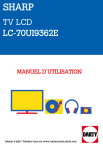
Lien public mis à jour
Le lien public vers votre chat a été mis à jour.